Top 7 Möglichkeiten, um zu beheben, dass Android sich nicht automatisch mit Wi-Fi verbindet
Verschiedenes / / April 04, 2023
Immer wenn Ihr Android-Telefon in die Reichweite eines gespeicherten Wi-Fi-Netzwerks kommt, verbindet es sich automatisch damit. Wenn diese Funktion jedoch nicht mehr funktioniert, müssen Sie Ihr Telefon möglicherweise manuell mit verbinden Wi-Fi-Netzwerke. Das wird unpraktisch, wenn Sie den Vorgang jeden Tag wiederholen müssen, wenn Sie nach Hause zurückkehren oder Ihr Büro besuchen.

Im Idealfall muss sich Ihr Android-Telefon automatisch mit einem Wi-Fi-Netzwerk verbinden, wenn die Wi-Fi-Option eingeschaltet bleibt. Glücklicherweise ist es möglich, dieses Problem zu beheben. Dieser Beitrag listet einige effektive Lösungen auf, um zu beheben, dass Ihr Android sich nicht automatisch mit dem Wi-Fi-Netzwerk verbindet.
1. Stellen Sie sicher, dass sich Ihr Telefon innerhalb der Netzwerkreichweite befindet
Beginnen wir mit den Grundlagen. Eine schwache Signalstärke ist einer der häufigsten Gründe, warum Ihr Android möglicherweise keine automatische Verbindung zu einem Wi-Fi-Netzwerk herstellt. Das gilt für das 5-GHz-Frequenzband, das Wi-Fi-Netzwerke verwendet, die möglicherweise höhere Geschwindigkeiten bieten, aber man muss in der Nähe des Routers bleiben.
Bevor Sie Zeit mit fortschrittlichen Lösungen verbringen, vergewissern Sie sich, dass sich Ihr Telefon in Reichweite des Wi-Fi-Netzwerks befindet, das Sie verwenden möchten.
2. Konfigurieren Sie die Einstellungen für die automatische Wiederverbindung
Als Nächstes müssen Sie sicherstellen, dass Ihr Android-Gerät so eingestellt ist, dass es sich automatisch mit Ihren bevorzugten Wi-Fi-Netzwerken verbindet. Hier erfahren Sie, wie Sie dies überprüfen können.
Schritt 1: Öffnen Sie die App „Einstellungen“ und navigieren Sie zu „Verbindungen“.

Schritt 2: Gehen Sie zu Wi-Fi und tippen Sie auf das Zahnradsymbol neben Ihrem Netzwerk.


Wenn Ihr Android nicht mit dem Netzwerk verbunden ist, verwenden Sie das Dreipunkt-Menüsymbol in der oberen rechten Ecke, um die erweiterten Einstellungen zu öffnen. Tippen Sie dann auf Netzwerke verwalten und wählen Sie das Netzwerk aus, das Sie konfigurieren möchten.


Schritt 3: Aktivieren Sie den Schalter neben „Automatische Wiederverbindung“.

Sie müssen die obigen Schritte für jedes Wi-Fi-Netzwerk separat wiederholen.
3. Verwenden Sie das aktualisierte WLAN-Passwort
Ein weiterer Grund, warum Android möglicherweise keine automatische Verbindung zu einem Wi-Fi-Netzwerk herstellt, ist ein falsches Passwort. Dies kann passieren, wenn jemand die geändert hat WLAN Passwort und Sie haben es nicht auf Ihrem Telefon aktualisiert. Um dieses und andere konfigurationsbezogene Probleme zu beheben, trennen Sie die Verbindung zum Netzwerk und stellen Sie erneut eine Verbindung her.
Schritt 1: Öffnen Sie die App „Einstellungen“, navigieren Sie zu „Verbindungen“ und wählen Sie im folgenden Menü „WLAN“ aus.


Schritt 2: Tippen Sie auf das Dreipunkt-Menüsymbol in der oberen rechten Ecke und wählen Sie Erweiterte Einstellungen.


Schritt 3: Gehen Sie zu Netzwerke verwalten und wählen Sie Ihr Netzwerk aus dem folgenden Menü aus.

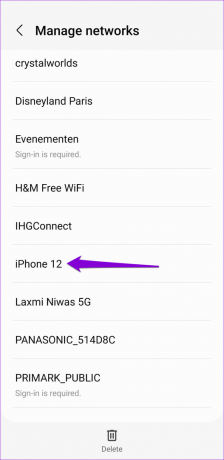
Schritt 4: Tippen Sie unten auf die Option Vergessen.
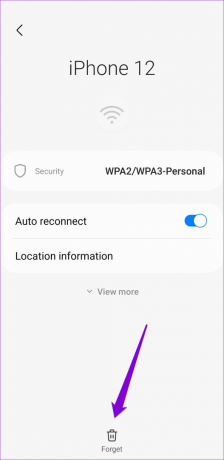
Schritt 5: Kehren Sie zur Seite mit den WLAN-Einstellungen zurück und verbinden Sie sich mit dem richtigen Passwort mit Ihrem Netzwerk. Stellen Sie sicher, dass der Schalter Automatische Wiederverbindung aktiviert bleibt.

4. Konfigurieren Sie Android so, dass WLAN automatisch aktiviert wird
Ihr Android-Telefon kann automatisch WLAN einschalten wenn Sie sich in der Nähe Ihrer häufig verwendeten Netzwerke befinden. Wenn Sie diese Option zuvor deaktiviert haben, müssen Sie das WLAN manuell einschalten, um eine Verbindung zu Ihrem Netzwerk herzustellen.
So konfigurieren Sie Android so, dass WLAN automatisch aktiviert wird:
Schritt 1: Starten Sie die App „Einstellungen“, tippen Sie auf „Verbindungen“ und wählen Sie auf der folgenden Seite „WLAN“ aus.


Schritt 2: Tippen Sie auf das Dreipunkt-Menüsymbol in der oberen rechten Ecke und wählen Sie Intelligent Wi-Fi aus dem Menü.


Schritt 3: Schalten Sie den Schalter neben „WLAN automatisch ein-/ausschalten“ ein.

5. Verhindern Sie, dass Android automatisch zu mobilen Daten wechselt
Ihr Android-Telefon vermeidet möglicherweise die Verbindung zu einem Netzwerk und verwendet mobile Daten, wenn es das Wi-Fi-Netzwerk als langsam oder instabil einstuft. Wenn Sie das nicht möchten, müssen Sie verhindern, dass Ihr Android-Telefon auf mobile Daten umschaltet, indem Sie die folgenden Schritte ausführen.
Schritt 1: Wischen Sie vom oberen Bildschirmrand nach unten, um auf das Schnelleinstellungsfeld zuzugreifen. Drücken Sie lange auf das WLAN-Symbol, um die WLAN-Einstellungen zu öffnen.

Schritt 2: Tippen Sie auf das Dreipunkt-Menüsymbol in der oberen rechten Ecke und wählen Sie Intelligentes WLAN.


Schritt 3: Deaktivieren Sie den Schalter für „Zu mobilen Daten wechseln“.

6. Deaktivieren Sie den Energiesparmodus
Wenn Sie den Energiesparmodus aktivieren, schränkt Android einige der Hintergrundaktivitäten ein. Dies kann verhindern, dass Ihr Telefon nach gespeicherten Wi-Fi-Netzwerken sucht und sich mit ihnen verbindet. Um dies zu vermeiden, sollten Sie den Batteriesparmodus vermeiden, wenn er nicht benötigt wird.
Schritt 1: Öffnen Sie das Einstellungsmenü auf Ihrem Telefon und gehen Sie zu Akku- und Gerätepflege.

Schritt 2: Tippen Sie auf Akku und schalten Sie den Schalter neben Energiesparmodus aus.


7. Netzwerkeinstellungen zurücksetzen
Als letzten Ausweg können Sie Setzen Sie die Netzwerkeinstellungen auf Ihrem Android zurück. Dadurch werden alle Netzwerkeinstellungen auf ihre Standardwerte zurückgesetzt und alle Probleme behoben, die durch falsch konfigurierte Einstellungen verursacht werden. Da dieser Vorgang Ihre gespeicherten Wi-Fi-Netzwerke entfernt, müssen Sie sich erneut mit jedem Ihrer Netzwerke verbinden.
Schritt 1: Öffnen Sie die App „Einstellungen“ und scrollen Sie nach unten, um auf „Allgemeine Verwaltung“ zu tippen.

Schritt 2: Wählen Sie Zurücksetzen und tippen Sie auf Netzwerkeinstellungen zurücksetzen.
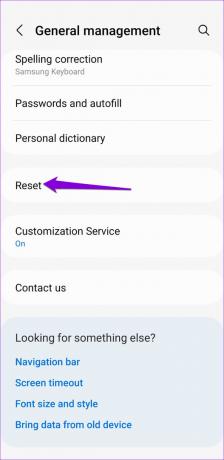

Schritt 3: Tippen Sie auf die Schaltfläche Einstellungen zurücksetzen.

Verbinden Sie sich nach dem Neustart Ihres Telefons erneut mit dem Wi-Fi-Netzwerk, das Sie verwenden möchten, und Ihr Telefon verbindet sich automatisch mit diesem Netzwerk, wenn es sich in Reichweite befindet.
Nahtlose Verbindung
In den meisten Fällen sind es die falsch konfigurierten Einstellungen oder ein schwaches Signal, das Ihr Android daran hindert, sich automatisch mit einem Wi-Fi-Netzwerk zu verbinden. In seltenen Fällen müssen Sie möglicherweise drastische Maßnahmen ergreifen, z. B. das Zurücksetzen der Netzwerkeinstellungen. Teilen Sie uns unten in den Kommentaren mit, welche Methode für Sie funktioniert hat.
Zuletzt aktualisiert am 05. Dezember 2022
Der obige Artikel kann Affiliate-Links enthalten, die Guiding Tech unterstützen. Dies beeinträchtigt jedoch nicht unsere redaktionelle Integrität. Die Inhalte bleiben unvoreingenommen und authentisch.
Geschrieben von
Pankil Schah
Pankil ist von Beruf Bauingenieur, der seine Karriere als Autor bei EOTO.tech begann. Er kam kürzlich als freiberuflicher Autor zu Guiding Tech, um Anleitungen, Erklärungen, Kaufratgeber, Tipps und Tricks für Android, iOS, Windows und das Web zu veröffentlichen.



